Soru
Sorun: Videosubscriptionsd tarafından yüksek CPU kullanımı nasıl düzeltilir?
Merhaba. Videosubscriptionsd adlı işlemin CPU'nun %85'e kadarını kullandığını veya bazen tüm işlemciyi aldığını fark ettim. Mac'im çalışıyor 10.12.6 sürümü. Bunu düzeltmek için yapabileceğim bir şey var mı?
Çözülmüş Cevap
Videosubscriptionsd, iOS ve Mac OS için 10.12.5 güncellemesinde tanıtılan yerleşik sistem yazılımıdır. Mac desteği veya diğer resmi kaynaklar süreci hakkında çok fazla bilgi olmamasına rağmen, bu işlem Video Abone Hesabının bir parçası olan çoklu oturum açma video abonelik hizmetidir.
[1] çerçeve (VideoSubscriberAccount.framework). Özellikle iTunes gibi video akışı/oynatma hizmetlerinin kimlik doğrulamasıyla ilgilidir.Başlangıçta, Videosubscriptionsd işlemi şu dizinlerden birinin altında bulunur:
- /Users/[kullanıcı adı]/Library/Application Support/videosubscriptionsd/
- /usr/libexec/videosubscriptionsd
- /Library/Uygulama Desteği/videosubscriptionsd/
Bu işlemin çalıştırılması, VSSubscriptions.sqlite, VSSubscriptions.sqlite-shm ve VSSubscriptions.sqlite-wal süreçlerini varsayılan olarak çalışır durumda tutar. Sorun, Videosubscriptionsd'nin işlevselliğinin tehlikeli olarak bildirilmesidir. 2017'den beri süreç çok fazla CPU kullandığından, bu bazen işlemcinin yaklaşık %90'ına ulaşır. güç.
Mac kullanıcılarına göre, süreç her zaman kendini yeniden ürettiğinden, İşlem İzleyicisi aracılığıyla işlemi devre dışı bırakarak Videosubscriptionsd CPU kullanımını düzeltmek mümkün değildir. Bu nedenle, birçok kişi bu işlemin kötü amaçlı yazılımla ilgili olduğunu düşünmektedir. Bu tür şüpheleriniz varsa, makineyi saygın bir Mac uyumlu kötü amaçlı yazılımdan koruma aracıyla taramalı ve şüpheli üçüncü taraf uygulamalarını ortadan kaldırmalısınız.
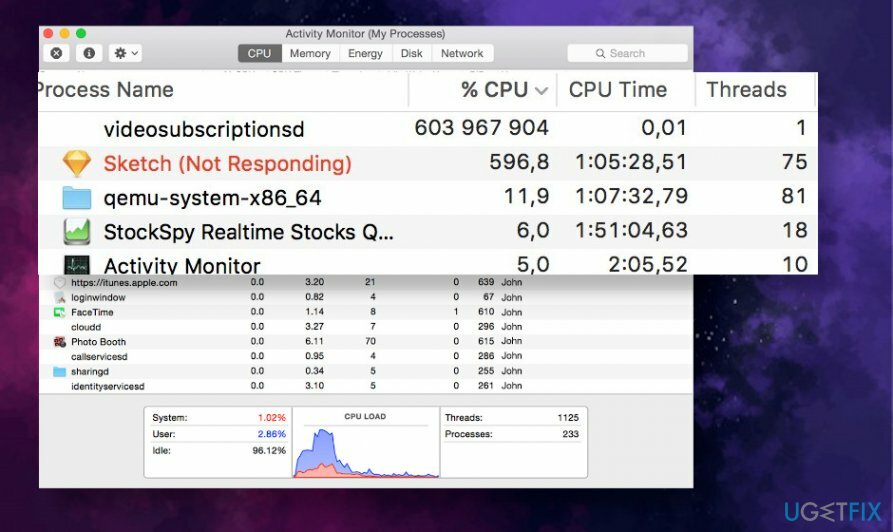
Bununla birlikte, yüksek CPU kullanımı[2] Videosubscriptionsd tarafından Mac 10.12'de kötü amaçlı yazılımla ilgili olması pek olası değildir. Bu işlemin konumu, macOS 10.12'de Sistem Bütünlüğü Koruması (SIP) tarafından korunur; bu, şu anlama gelir: sürecin Apple tarafından yönetildiğini ve herhangi bir üçüncü taraf uygulaması veya kullanıcı tarafından yüklenemediğini/değiştirilemediğini kendisi.
Sorun 2017'de ortaya çıktı, ancak şimdiye kadar alakalı görünüyor. Ne yazık ki, bu işlemin CPU'yu neden kötüye kullandığına veya Apple veya diğer resmi kaynaklar tarafından sağlanan Videosubscriptionsd yüksek CPU'nun nasıl düzeltileceğine dair resmi raporlar değiller. Yine de Apple, sorunun 10.13 sürümüyle çözüldüğünü onayladı.
Mac meraklılarına göre, Mac 10.12 sürümlerinde Videosubscriptionsd CPU kullanımı, çoklu platformlarda satın alınan videoların birleştirilmiş oynatımını desteklemek için iTunes değişiklikleri tarafından tetiklenebilir. Sonuç olarak süreç, satın alınan bazı videoları platformlar arasında senkronize etmeye çalışıyor ve bunu yapamıyor olabilir.
Bazen, Videosubscriptionsd işlemi CPU tüketimine Spotlight, Coreduetd ve diğer Mac tabanlı işlemler tarafından işlemci kullanımı eşlik edebilir. Bazı insanlar DropBox'ın suçlu olduğunu bildirdi, bu nedenle Dropbox'ı devre dışı bırakmak bu sorunu çözmenin en kolay yollarından biri olacaktır.
Önemli! /Library/ klasöründe bulunan bileşenleri kendiniz silmeyin
Hasarlı sistemi onarmak için lisanslı sürümünü satın almalısınız. Mac Çamaşır Makinesi X9 Mac Çamaşır Makinesi X9.
Bazı kötü niyetli web siteleri, Videosubscriptionsd CPU kullanımını bu işlemi ve ilgili /Library/ klasöründeki içeriği silerek düzeltmenin mümkün olduğuna sizi ikna etmeye çalışabilir. 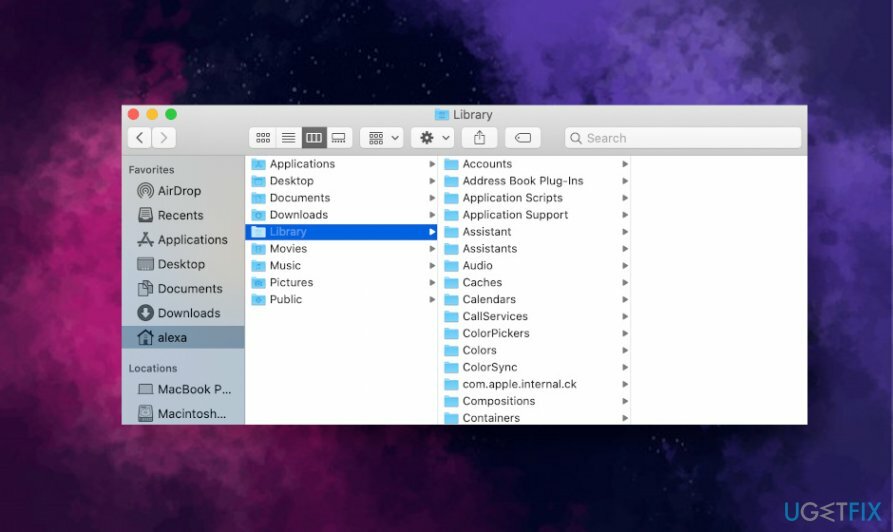
Videosubscriptionsd işlemi Apple tarafından Mac'te yönetilen ve yüklenen meşru bir hizmet olduğundan, bu tür profesyonel olmayan önerilere kanmayın. Genel olarak, /Library/ klasöründe bulunan OS X için geçerli bileşenleri asla silmemelisiniz, çünkü makineye zarar verebilirsiniz.
Biraz boş alan açmanız gerekiyorsa veya sistemin Mac'ten etkilenmiş olabileceğinden şüpheleniyorsanız kötü amaçlı yazılım varsa, profesyonel bir optimizasyon yardımcı programı kullanmanın kontrolü için kötü amaçlı yazılımdan koruma aracını çalıştırabilirsiniz, Örneğin yeniden görüntüMac Çamaşır Makinesi X9 makinenizin performansını artırmak için hangi iyileştirmelerin yapılabileceğini görmek için.
Yöntem 1. Mac'i yeniden başlatın
Hasarlı sistemi onarmak için lisanslı sürümünü satın almalısınız. Mac Çamaşır Makinesi X9 Mac Çamaşır Makinesi X9.
Videosubscriptionsd tarafından yüksek CPU'yu düzeltmek için yapmanız gereken ilk şey, Mac'inizi yeniden başlatmaktır. İnsanlara göre, bu seçenek, er ya da geç yeniden ortaya çıkmaya devam etse de, sorunu birkaç saat atlamaya yardımcı olabilir.
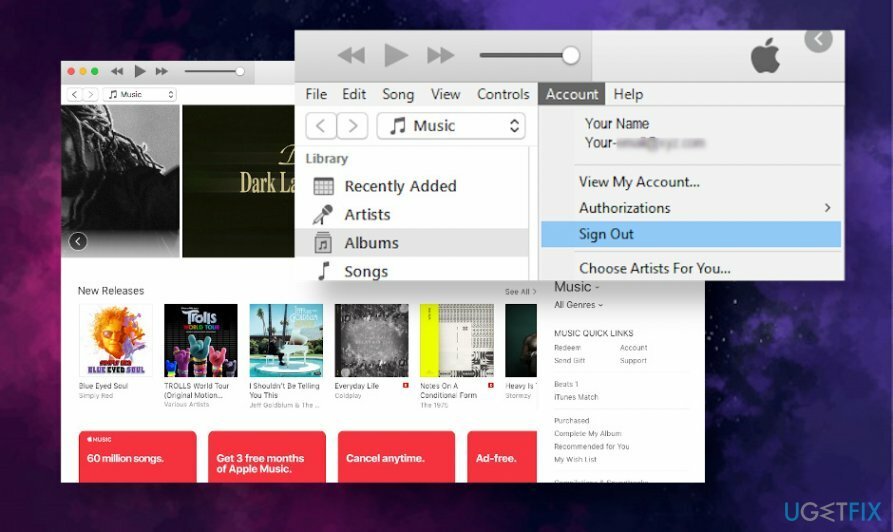
Ayrıca, yeniden başlatmak için iTunes hesabınızdan çıkış yapmanızı ve ardından tekrar giriş yapmanızı öneririz. Bu, Videosubscriptionsd işlemi bazı iTunes eşzamanlama prosedürlerinde başarısız olursa yardımcı olabilir.
Yöntem 2. Süreci terminal aracılığıyla öldür
Hasarlı sistemi onarmak için lisanslı sürümünü satın almalısınız. Mac Çamaşır Makinesi X9 Mac Çamaşır Makinesi X9.
iTunes kullanmıyorsanız, iCloud[3], ve işlemi kullanıyor olabilecek diğer video akış servislerini seçin, ardından Videosubscriptionsd işlemini Terminal aracılığıyla devre dışı bırakmayı deneyin.
Daha önce de belirttiğimiz gibi, bu işlem varsayılan olarak VSSubscriptions.sqlite, VSSubscriptions.sqlite-shm ve VSSubscriptions.sqlite-wal olarak üç işlemi çalıştırır. Videosubscriptionsd tarafından yüksek CPU kullanımını düzeltmek için tüm bu işlemler ve ilgili hizmetler bir kerede devre dışı bırakılmalıdır:
- basmak Komut ve boşluk çubuğu Spotlight'ı açmak için;
- Spotlight aramasına Terminal yazın ve Girmek;
- Şimdi, Videosubscriptionsd işlemi işlemci belleği kullanıyorsa, Terminal'e aşağıdaki satırı kopyalayıp yapıştırın;
killall -9 videobscriptionsd
- basmak Girmek komutunu etkinleştirmek için
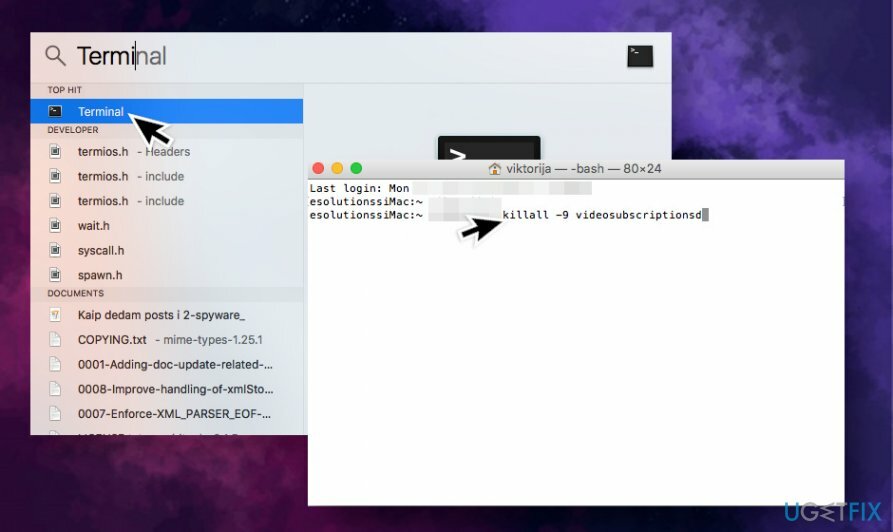
Yöntem 3. Yeniden başlattıktan sonra Videosubscriptionsd'nin yeniden doğmasını önleyin
Hasarlı sistemi onarmak için lisanslı sürümünü satın almalısınız. Mac Çamaşır Makinesi X9 Mac Çamaşır Makinesi X9.
- Her şeyden önce, SIP'yi (Sistem Bütünlüğü Koruması) devre dışı bırakın.
- Basılı tutarken mac'u yeniden başlatın Komut + R tuşları aynı anda
- Şimdi basın Komut ve boşluk çubuğu aynı anda açmak Terminal.
- Tip inceleme ve bas Girmek.
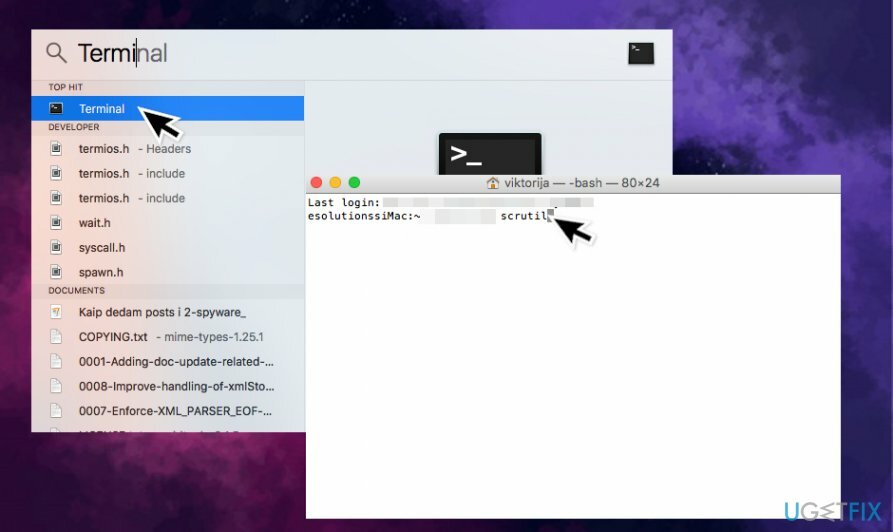
- SIP devre dışı bırakmanın etkili olması için Mac'inizi yeniden başlatın.
- Bundan sonra, yukarıda açıklandığı gibi Terminal'i açın.
- Yaz launchctl boşaltma -w /System/Library/LaunchAgents/com.apple.videosubscriptionsd.plist emretmek.
- Etkinleştirmek için Enter'a basın.
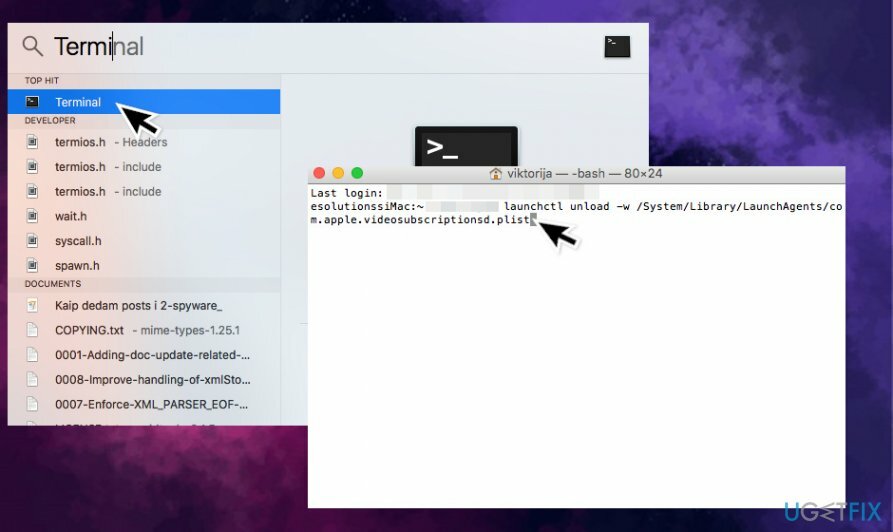
Bundan sonra Activity Monitor'ü başlatın ve Videosubscriptionsd hatasının giderilip giderilmediğini kontrol edin.
Yöntem 4. Dropbox'ı devre dışı bırak
Hasarlı sistemi onarmak için lisanslı sürümünü satın almalısınız. Mac Çamaşır Makinesi X9 Mac Çamaşır Makinesi X9.
Mac 10.12'deki videobscriptionsd hatası, Dropbox'ın sonsuz bir döngüye girmesi nedeniyle de olabilir.
- Sistem tepsisinde veya menü çubuğunda bulunan Dropbox simgesine sağ tıklayın;
- Dropbox'tan Çık'ı seçin;
- Yüksek CPU kullanımının durup durmadığını kontrol edin.
Yöntem 5. 10.13 sürümüne yükseltin
Hasarlı sistemi onarmak için lisanslı sürümünü satın almalısınız. Mac Çamaşır Makinesi X9 Mac Çamaşır Makinesi X9.
Mac 10.12 sürümünde Videosubscriptionsd işlemiyle ilgili sorunlarla karşılaşıyorsanız ve önceki yöntemler yardımcı olmadıysa Çözmeniz için tek çözüm, Video abonelikleri için bir düzeltmeye sahip olduğu için Mac'inizi 10.13 sürümüne güncellemek olabilir. hata.
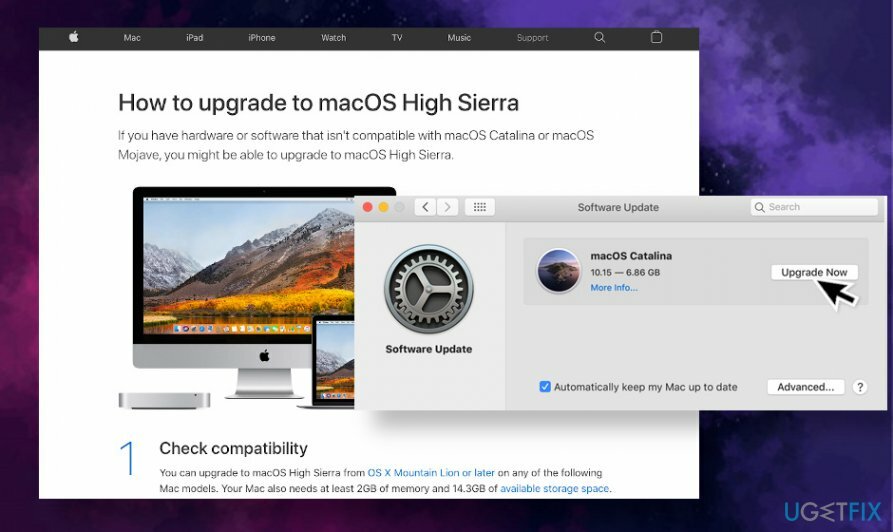
- Güncellemeyi yüklemeden önce cihazınızın işletim sistemi sürümüyle uyumluluğunu kontrol edin;
- kullanarak Mac'inizin yedek bir kopyasını oluşturun. Zaman makinesi işlev;
- Bundan sonra, şuraya gidin: resmi Apple web sitesi ve gerekli güncellemeyi indirin;
- Kurulumun ardından yükleyici otomatik olarak başlatılmalıdır, bu nedenle kurulum işleminin tamamlanmasını bekleyin.
Hatalarınızı otomatik olarak onarın
ugetfix.com ekibi, kullanıcıların hatalarını ortadan kaldırmak için en iyi çözümleri bulmalarına yardımcı olmak için elinden gelenin en iyisini yapmaya çalışıyor. Manuel onarım teknikleriyle uğraşmak istemiyorsanız, lütfen otomatik yazılımı kullanın. Önerilen tüm ürünler profesyonellerimiz tarafından test edilmiş ve onaylanmıştır. Hatanızı düzeltmek için kullanabileceğiniz araçlar aşağıda listelenmiştir:
Teklif
şimdi yap!
Düzeltmeyi İndirMutluluk
Garanti
Kullanarak hatanızı düzeltemediyseniz, yardım için destek ekibimize ulaşın. Lütfen sorununuz hakkında bilmemiz gerektiğini düşündüğünüz tüm detayları bize bildirin.
Bu patentli onarım işlemi, kullanıcının bilgisayarındaki herhangi bir hasarlı veya eksik dosyayı değiştirebilen 25 milyon bileşenden oluşan bir veritabanı kullanır.
Hasarlı sistemi onarmak için kötü amaçlı yazılım temizleme aracının lisanslı sürümünü satın almanız gerekir.

Tamamen anonim kalmak ve ISP'yi ve casusluktan hükümet senin üzerinde, istihdam etmelisin Özel İnternet Erişimi VPN. Tüm bilgileri şifreleyerek, izleyicileri, reklamları ve kötü amaçlı içeriği önleyerek tamamen anonim olarak internete bağlanmanıza olanak tanır. En önemlisi, NSA ve diğer devlet kurumlarının arkanızdan gerçekleştirdiği yasadışı gözetim faaliyetlerini durduracaksınız.
Bilgisayarı kullanırken herhangi bir zamanda öngörülemeyen durumlar olabilir: elektrik kesintisi nedeniyle kapanabilir, Ölümün Mavi Ekranı (BSoD) oluşabilir veya birkaç günlüğüne uzaklaştığınızda makine rastgele Windows güncellemeleri yapabilir. dakika. Sonuç olarak, okul çalışmalarınız, önemli belgeleriniz ve diğer verileriniz kaybolabilir. İle kurtarmak kayıp dosyalar, kullanabilirsiniz Veri Kurtarma Uzmanı – sabit sürücünüzde hala mevcut olan dosyaların kopyalarını arar ve bunları hızlı bir şekilde alır.